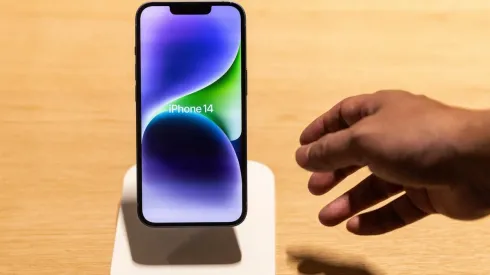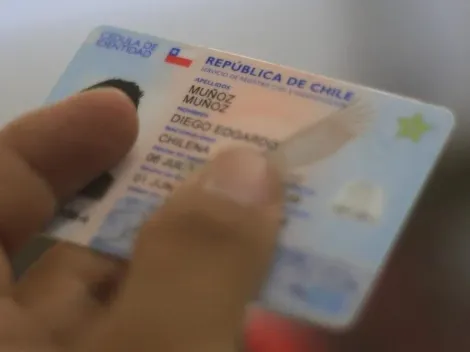Apple sigue trayendo novedades al mundo de la tecnología con su nuevo iPhone 14 que presentó hace algunas semanas y queya se encuentra a la venta en el mundo en precios cercanos a$1.500.000 de pesos. En Chile aún no salea la venta de manera oficial, pero se puede solicitar en el extranjero.
Por si fuera poco, también se lanzó el iPhone 14 Plus, 14 Pro y 14 Pro Max, además de que Apple anunció el nuevo sistema operativo iOS 16 que trae múltiples novedades que puedes conocer AQUÍ.
Si recientemente compraste un celular de Apple y deseas pasar los datos de tu antiguo iPhone al nuevo, a continuación te contamos cómo hacerlo.
¿Cómo pasar los datos de un iPhone a otro?
Si deseas traspasar toda tu información, como fotos, apps, chats, contactos y mucho más de tu iPhone antiguo debestener tu tarjeta SIM en el nuevo iPhone, luego de eso tienes tres métodos para hacer el traspaso de datos:
Inicio rápido
- Enciende tu celular nuevo y ponlo cerca del dispositivo antiguo y sigue las instrucciones en pantalla para comenzar. Si el mensaje para configurar el smartphone nuevo desaparece del antiguo, reinicia ambos dispositivos.
- Conecta el dispositivo a Wi-Fi o a la red celular.
- Es posible que se te solicite queactives el servicio de datos celulares.
- Configura FaceID o TouchID.
- Elige cómo deseas transferir los datos que puede ser condescarga desde iCloud, para que las apps y los datos se descarguen en segundo plano y asípuedas empezar a usar el dispositivo nuevo de inmediato. Mientras que si transfieres el contenido directamente desde el celular anterior, tendrás que esperar a que se complete la transferencia en ambos dispositivos antes de poder usarlos.
-
Mientras dure el traspaso, mantén los dispositivos cerca entre sí y conectados a una fuente de alimentación hasta que el proceso termine. El tiempo depende de la cantidad de contenido trasladado y de la red de internet.
iCloud
- Enciende el celular nuevo y luegodebe aparecer una pantalla de saludo. Si ya configuraste el dispositivo nuevo, debes borrarlo antes de seguir estos pasos.
- Conéctate a una red Wi-Fi ysigue los pasos hasta que veas la pantalla Appsydatos. Luego, da clic en “RestaurarderespaldodeiCloud”.
- Inicia sesión en iCloud con tu AppleID y tu contraseña.
- Selecciona un respaldo, verificandola fecha y el tamaño de cada uno para escoger el correcto.
- Si compraste contenido en iTunesStore o en AppStore usando varios AppleID, inicia sesión en cada unode ellos. Si no recuerdas las contraseñas, puedes omitir este paso tocando “¿No tienes AppleID o la olvidaste?”.
- Mantente conectado y espera a que el proceso de restauración termine. A continuación, completa el resto de los pasos de configuración en pantalla. Lo ideal es que te mantengas conectadoa Wi-Fi y enchufado a una fuente de energía después de la configuración.
iTunes o Finder
- Enciende el celular nuevo y luegodebe aparecer una pantalla de saludo. Si ya configuraste el dispositivo nuevo, debes borrarlo antes de seguir estos pasos.
- Sigue los pasos hasta que veas la pantalla Appsydatos y, a continuación, toca “RestaurardeMacoPC”.
- Conecta el celular nuevo al computador que usaste para realizar el respaldo de tu smartphone anterior.
- Abre iTunes o una ventana del Finder en el PC yselecciona el dispositivo.Es posible que debas indicar que confías en tu dispositivo.
- Selecciona “Restaurarrespaldo“. A continuación, selecciona un respaldo, verificando la fecha y el tamaño para que sea el correcto.
- Si necesitas realizar la restauración desde un respaldo encriptado, escribe tu contraseña cuando se te solicite.
- Espera a que finalice el proceso de restauración y, a continuación, completa el resto de los pasos de configuración en el dispositivo. Idealmente mantente conectado a internet.